プロフィールに使うような似顔絵を作るツールがあります。
いくつかありますが、私は、
NIGAOE MAKER(似顔絵メーカー)を使っています。
手軽に素早く似顔絵が作れてとっても便利ですよ。
ここでは、簡単に使い方を説明します。
NIGAOE MAKER の使い方
ツールの起動(ウェブアプリなのでブラウザで動かします)
似顔絵メーカーのページに行きます。
http://www.nigaoemaker.jp/generator/
私のパソコンでは、最初、chromeで表示されなかったのですが、
Flashが禁止されているだけでした。
同じように、何も表示されないことがあったら、
chromeのアドレス表示の先頭の i アイコンをクリックして、
「Flash → このサイトでは常に許可」
をクリックして、ページを再読込みすると、表示されますよ。
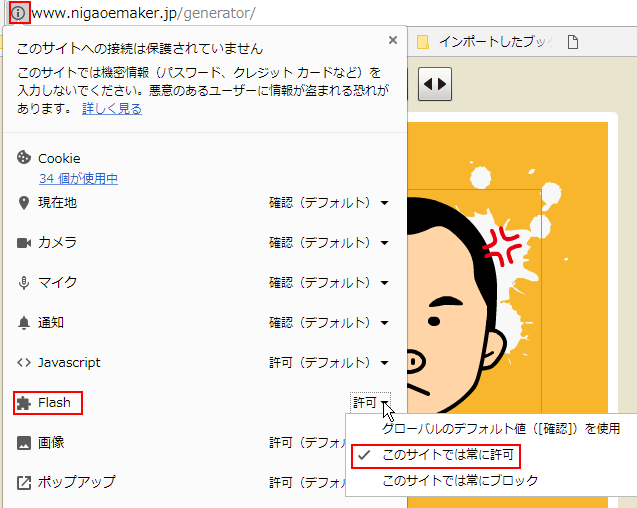
微調整ボタンについて
上についている微調整の実行ボタンは、左側で何を選ぶかで違ってきます。
左側には、
パーツの位置変更
パーツの大きさ変更
パーツの回転
保存時切り抜き枠の調整
があります。
また、似顔絵の下には、
色選択
初期化
ファイルに保存
切り抜きするかのチェックボックス
があります。
初期化ボタンは、一気に最初の状態に戻ってしまうので
ご注意ください。
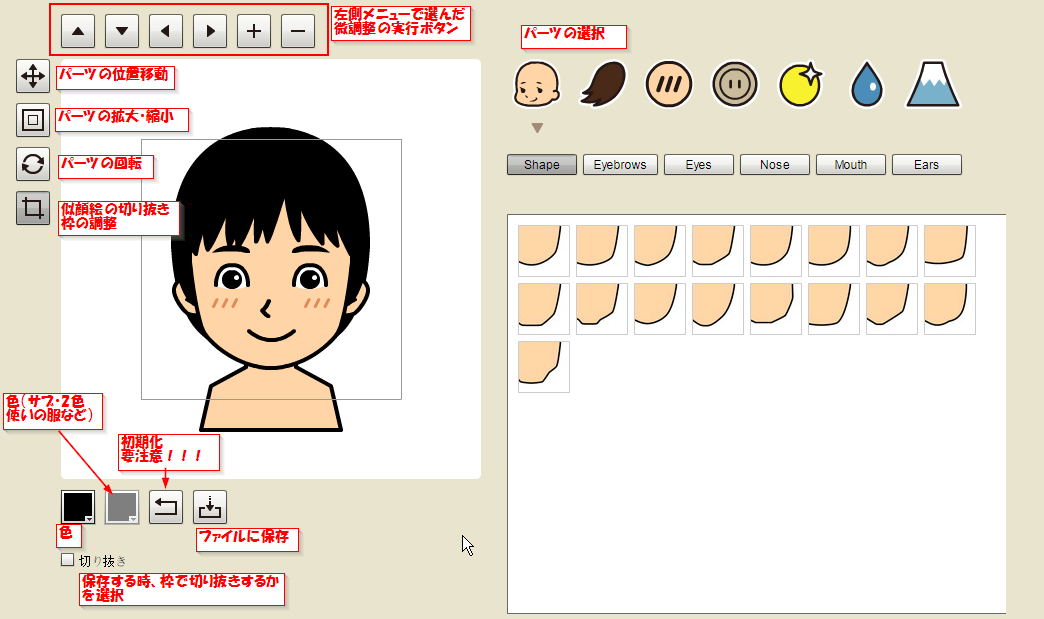
パーツの位置変更
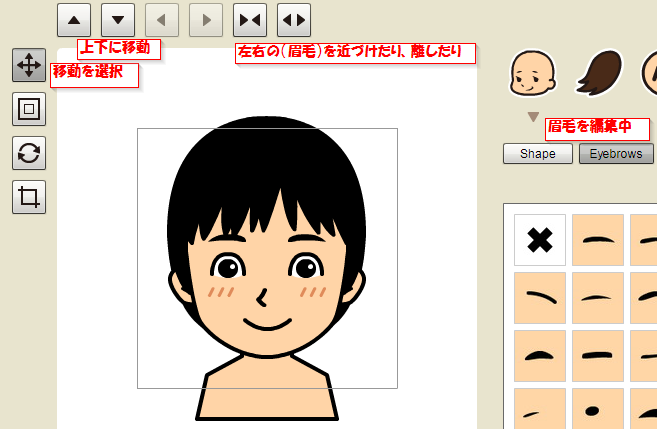
パーツの大きさ変更
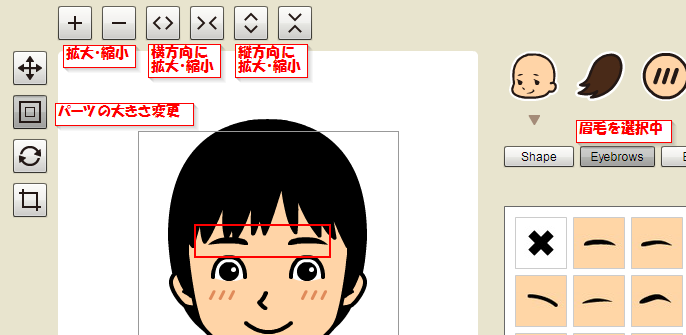
パーツの回転
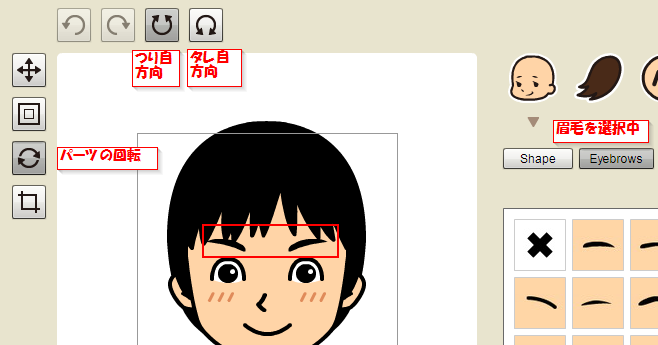
保存時切り抜き枠の調整
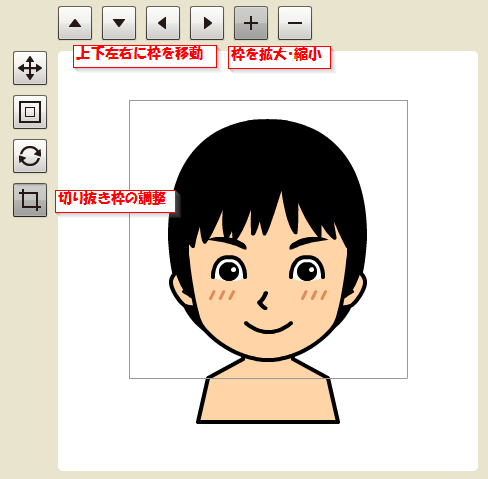
色の変更
ほとんどのパーツは、一色のみの選択ですが、
服は、2色選択できます。
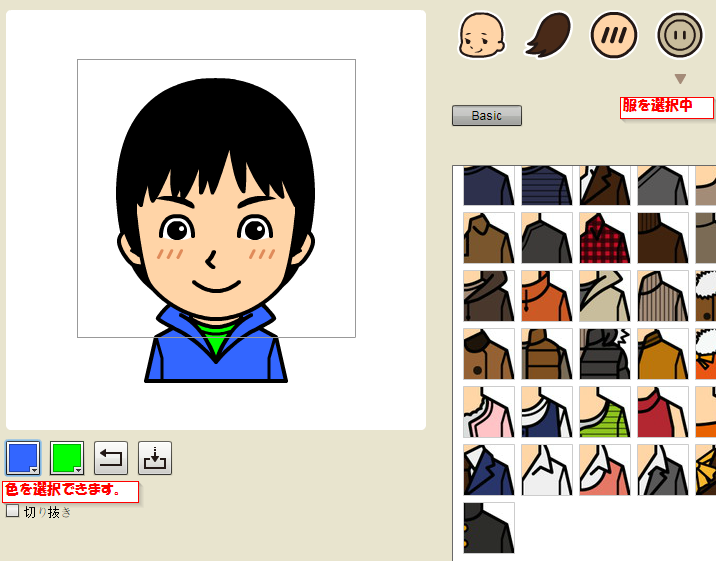
ファイルへの保存
保存ボタンを押すとファイルに保存できます。
png形式のみのようです。
「切り抜き」にチェックをいれていると、
枠内のみ、保存されます。
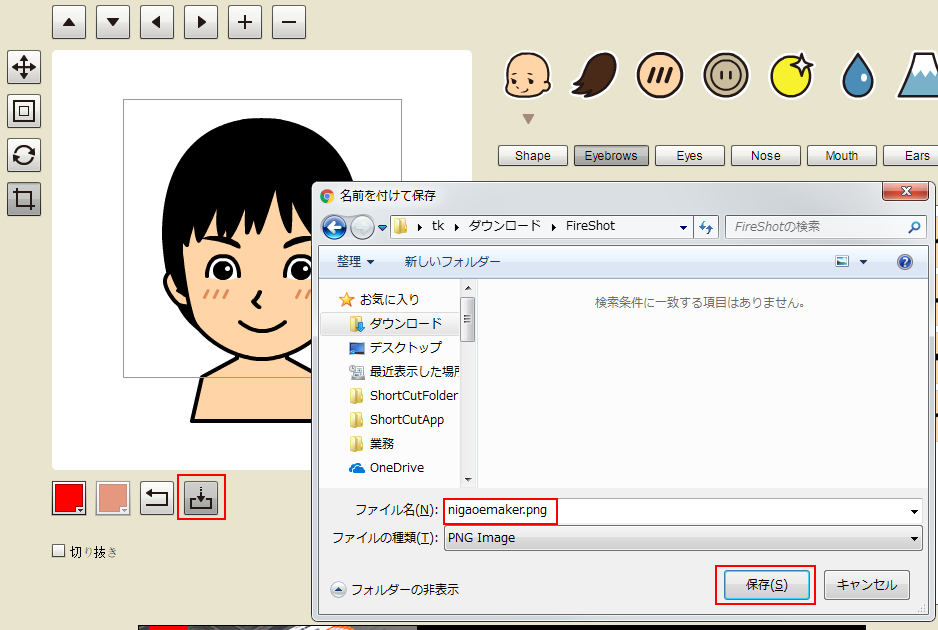
パーツの紹介
実際に使ってみれば迷うことはないと思いますが、
使おうか検討しているときのために、選択できるパーツを
紹介しておきます。
顔:
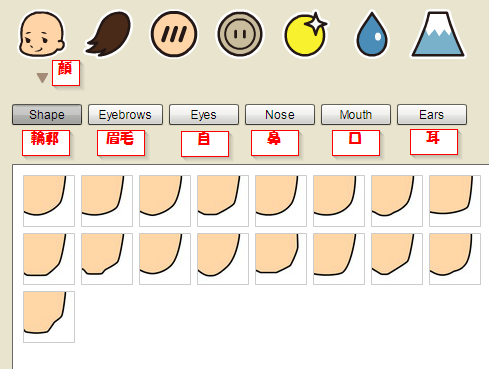
髪:
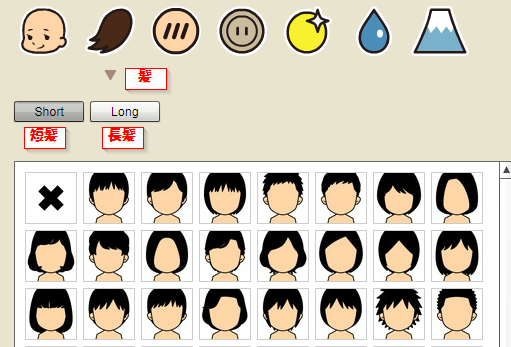
肌:
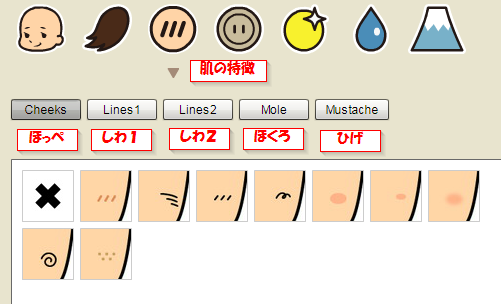
服:
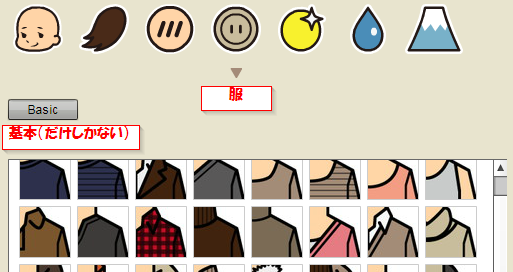
アクセサリ:
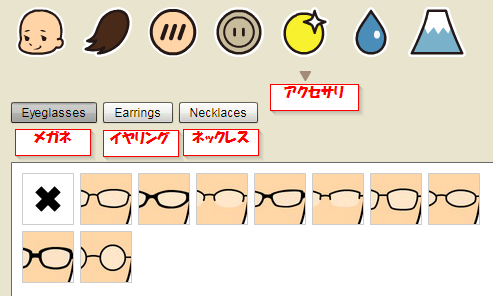
表現:
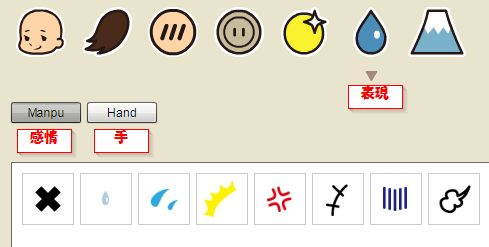
背景:
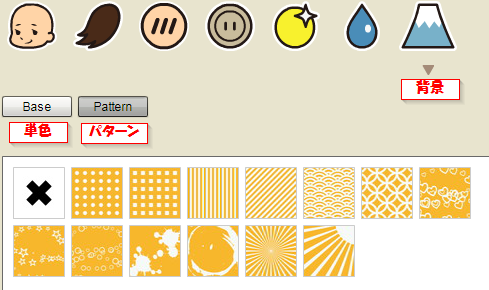
まとめ
凝りだすと、微調整があり大変ですが、手早く簡単に似顔絵を作ることができます。
初期化ボタンだけは、間違えて押さないように注意してください。
手軽に作れるとは言え、力が抜けます。

コメント
[…] ブログプロフィール用の似顔絵の作り方。 似顔絵メーカーを紹介します […]